在上篇文章《【Virtual Box】Ubuntu系统全屏显示,使用增强功能 》后,增强功能已经是安装好了
1、共享文件夹
现在是设置共享文件夹,使得Windows系统和Ubuntu系统可以互相传文件。
- 点击设置

- 选择共享文件夹选项,点击右侧添加按钮

如图:

共享文件夹路径是指Windows的文件夹路径,挂载点是指Ubuntu下的路径,注意要勾选时自动挂载。最后点击OK,这里因为我已经创建了一个这个共享文件夹,所以OK选项是灰色的。 - 测试与验证
在Windows下新建一个文件,如图:

打开系统,查看/mnt/shared文件夹下的文件:

可以看到,文件共享了。
2、共享复制粘贴、拖放文件
- 打开设置,选择常规 -> 高级

将这两个选项改成双向,则可进行共享粘贴板、拖放。 - 测试与验证
- 测试复制粘贴
在Linux中打开终端,随意输入字符串:
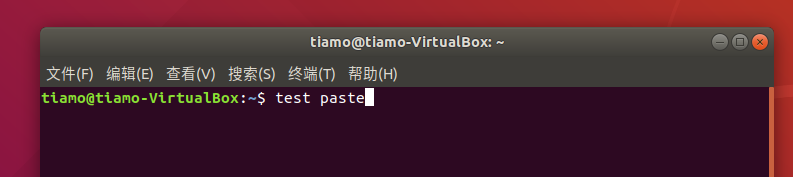
将字符串选中并复制,在Windows系统之粘贴:
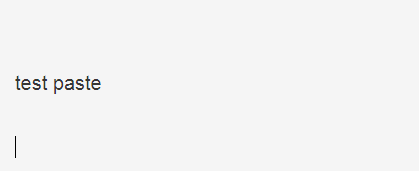
可以看到确实是共享了。 - 测试拖放
在Windows系统中新建一个文件夹:

将其拖放到Linux系统中:
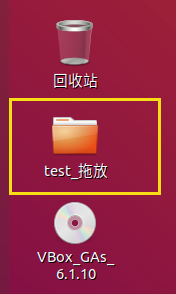
可以看到成功了,这就相当于复制粘贴的感觉,因为这个拖放并不是拖走了就没了,Windows系统中仍然有这个文件夹,如图:(突然发现,外接显示屏的好处,可以两屏同时截屏,hhh)

这里左侧是Linux系统,右侧是Windows系统,因为我有一个外接显示屏,所以截出来的图就成这样子了。。。
- 测试复制粘贴
至此,Virtual Box 安装 Ubuntu 所踩的坑都填满了,终于可以学习心爱的 ros 机器人了。






















 1万+
1万+











 被折叠的 条评论
为什么被折叠?
被折叠的 条评论
为什么被折叠?








